苹果截图快捷键:你的数字相机
在数字时代,截图已经成为了我们日常生活中不可或缺的一部分。无论是记录聊天中的有趣对话,还是保存网页上的重要信息,截图都能帮我们快速搞定。而在苹果设备上,截图的快捷键更是简单到让你怀疑人生。只需要同时按下“Command + Shift + 3”,屏幕上的精彩瞬间就会被你“咔嚓”一声捕捉下来。是不是感觉自己瞬间变成了一个专业的摄影师?
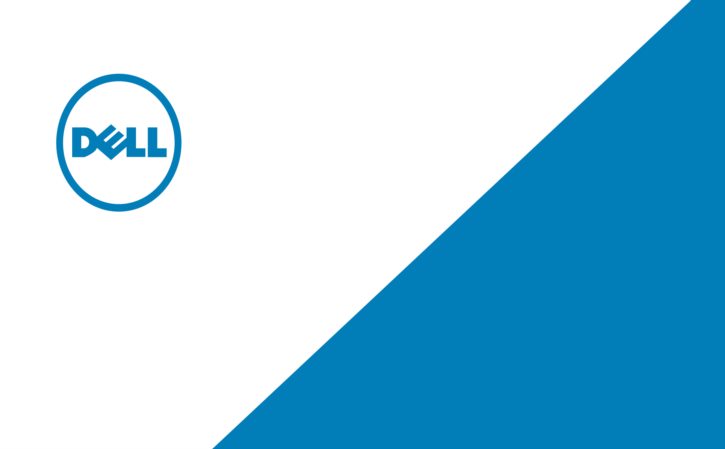
截图的多种姿势
当然,苹果的截图功能可不仅仅局限于全屏截图。如果你只想截取屏幕的一部分,或者某个特定的窗口,苹果也为你准备好了相应的快捷键。按下“Command + Shift + 4”,你的鼠标指针会变成一个十字架,这时候你可以自由选择想要截取的区域。而如果你只想截取某个窗口,那就按下“Command + Shift + 4”后,再按一下空格键,鼠标指针会变成一个小相机图标,点击你想要的窗口即可完成截图。这些多样的截图方式,简直就像是在玩一场有趣的捉迷藏游戏!
截图后的魔法时刻
截图完成后,苹果还会贴心地给你一个小惊喜——截图会以缩略图的形式短暂地出现在屏幕的左下角。这时候你可以点击这个缩略图进行编辑,比如添加标注、箭头、文字等。编辑完成后,点击“完成”按钮即可保存或分享你的杰作。这个功能不仅让你的截图更加生动有趣,还能让你在朋友圈里秀出自己的创意才华。想象一下,当你用这些花式标注给朋友讲解某个复杂的操作步骤时,他们会不会对你刮目相看呢?